
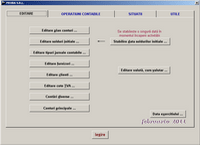 Modul de lucru în secţiunea "Contabilitate".
1. Editare -
Stabilirea datei soldurilor iniţiale (de exemplu, dacă se
începe lucrul în VB startând cu luna octombrie 2010,
data iniţială este
octombrie 2010).
- Editare solduri iniţiale
- continuând exemplul de mai sus,
se
introduc pe rând soldurile din balanţa sintetică şi analitică
aferentă
lunii septembrie 2010. La solduri se introduc debitul şi creditul
corespunzător
coloanelor din balanţa pentru 01.01.2010, iar la total sume se introduc
coloanele corespunzătoare pe debit şi credit din total sume din balanţa
de la septembrie 2010. Pentru verificarea corectitudinii datelor
introduse
se trece pe secţiunea "Situaţii" - "Balanţă", se aleg coloanele
corespunzătoare,
"Continuare" - "Ecran".
2. Operaţiuni contabile - Toate operaţiunile contabile sunt
structurate
pe luni de lucru. Fiecare lună de lucru se fixează de la "data
exerciţiului" şi apare în dreapta jos. Programul nu acceptă
înregistrarea de acte cu
date diferite în luni diferite (ex: înregistrarea unei
facturi cu data
de 30.09.2010 în luna octombrie).
Înregistrarea operaţiunilor contabile se poate face în 2
moduri: ca operaţiuni
contabile universale sau ca operaţiuni contabile prestabilite.
În primul caz este necesară cunoaşterea tuturor conturilor
sintetice, deci
se poate opera doar de o persoană avizată. Pentru operarea conturilor
sintetice
există 2 module de lucru:
-- operaţiuni fără TVA -
unde se introduc înregistrările care
nu
apar în jurnalele de TVA (cumpărări sau vânzări). În
acest modul se pot
vizualiza, şterge sau modifica toate operaţiunile dintr-o lună (deci
inclusiv
cele cu TVA).
Modul de lucru în secţiunea "Contabilitate".
1. Editare -
Stabilirea datei soldurilor iniţiale (de exemplu, dacă se
începe lucrul în VB startând cu luna octombrie 2010,
data iniţială este
octombrie 2010).
- Editare solduri iniţiale
- continuând exemplul de mai sus,
se
introduc pe rând soldurile din balanţa sintetică şi analitică
aferentă
lunii septembrie 2010. La solduri se introduc debitul şi creditul
corespunzător
coloanelor din balanţa pentru 01.01.2010, iar la total sume se introduc
coloanele corespunzătoare pe debit şi credit din total sume din balanţa
de la septembrie 2010. Pentru verificarea corectitudinii datelor
introduse
se trece pe secţiunea "Situaţii" - "Balanţă", se aleg coloanele
corespunzătoare,
"Continuare" - "Ecran".
2. Operaţiuni contabile - Toate operaţiunile contabile sunt
structurate
pe luni de lucru. Fiecare lună de lucru se fixează de la "data
exerciţiului" şi apare în dreapta jos. Programul nu acceptă
înregistrarea de acte cu
date diferite în luni diferite (ex: înregistrarea unei
facturi cu data
de 30.09.2010 în luna octombrie).
Înregistrarea operaţiunilor contabile se poate face în 2
moduri: ca operaţiuni
contabile universale sau ca operaţiuni contabile prestabilite.
În primul caz este necesară cunoaşterea tuturor conturilor
sintetice, deci
se poate opera doar de o persoană avizată. Pentru operarea conturilor
sintetice
există 2 module de lucru:
-- operaţiuni fără TVA -
unde se introduc înregistrările care
nu
apar în jurnalele de TVA (cumpărări sau vânzări). În
acest modul se pot
vizualiza, şterge sau modifica toate operaţiunile dintr-o lună (deci
inclusiv
cele cu TVA).
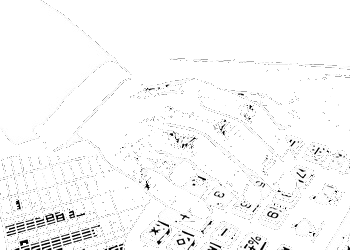 Modul de lucru este simplu: "Adăugare" - se deschide
o fereastra
în care
se completează pe rând:
- Jurnal, alegându-se
jurnalul corespunzător tipului de
operaţiune
ce urmează a fi înregistrată (de exemplu "Casa"), felul
documentului (factura,
chitanţa, OP, etc), nr. document, data document şi apoi urmează nota
contabilă:
de exemplu achitarea unui furnizor prin casă (401 = 5311) şi suma. Prin
utilizarea semnului de întrebare de pe tastatură "?" urmat de
"Enter" în
locul unui cont sau analitic de cont se va deschide automat planul de
conturi
pentru a alege contul corespunzător sau analiticul furnizorului
în cazul
de faţă, tastând primele litere din denumirea acestuia. În
cazul în care
furnizorul (sau clientul) este nou va fi necesară introducerea acestuia
apăsând butonul "nou" din dreptul butonului "Furnizor" sau
"Client" după
care ne întoarcem la nota contabilă de mai sus şi introducem
analiticul
corespunzător. Se dau explicaţiile de rigoare pentru înţelegerea
ulterioară
a operaţiunii (în cazul de faţă: Cv fc xxx - S.C. YYY S.R.L.) şi
continuare.
Operaţiunea terminată va putea fi vizualizată imediat.
- Operaţiuni cu TVA - este
un ecran aproape predefinit dar necesită
cunoaşterea conturilor contabile. Modul de lucru este asemănător celor
prezentate anterior. Se alege în prealabil în ce jurnal de
TVA se încadrează
operaţiunea ce urmează a fi înregistrată prin bifarea
corespunzătoare:
"Vânzări, încasări" sau "Cumpărări, plăţi" şi "Adăugare" -
se deschide
o fereastră în care se completează pe rând: Jurnal
(alegăndu-se jurnalul
corespunzător tipului de operaţiune ce urmează a fi înregistrată
- pentru
exemplul ce va fi prezentat se operază "Casa"), "Fel document"
(monetar),
"Nr. document", "Data document", "Cotă de TVA" (este implicit 24 % dar
poate fi modificată) şi apoi urmează nota contabilă: 5311 = 707 se pot
trece direct suma cu TVA. Programul va completa şi va calcula
automat restul notei contabile (adica în cazul de faţă 5311 =
4427 cât şi valorile corespunzătoare bazei şi TVA-ului. Toate
acestea pot fi modificate
manual în cazul în care pe documentul justificativ sunt
înscrise alte sume.
Se poate completa şi o notă suplimentară pentru cazurile în care
în documentul
justificativ sunt şi sume meimpozabile ce se scriu în "Jurnalul
de TVA" în coloana de scutiri. Atenţie: Se alege Clientul sau
Furnizorul de la
butonul din stânga jos - şi nu se introduce manual - pentru a
apărea denumirea
acestuia în jurnalul corespunzător.
Al doilea caz: "Operaţiuni contabile prestabilite" - necesită editarea
de tipuri de ecrane de un contabil pe tipuri de înregistrări pe
care acesta
le ştie sau le bănuieşte că vor fi întâlnite în
înregistrările ulterioare.
Aici pot fi făcute ecrane pentru toate tipurile de înregistrări
atât cele
ce urmează a apărea în jurnalele de TVA cât şi în
celelalte jurnale (casa,
banca, deconturi) pe mai multe înregistrări concomitente.
Pentru întocmirea unui ecran trebuie să se cunoască în
prealabil numărul
ce a fost atribuit jurnalului (ex: 1-Casa, 2-Banca, 3-Furnizori, etc.)
procedându-se astfel: "Adăugare" - denumirea ecranului - este de
preferat
să se aleagă o denumire cât mai aproape de tipul operaţiunii ce
urmează
a fi înregistrată (de exemplu "factură chirie achitată prin
casa"), se
alege dacă trebuie să apară într-un jurnal de TVA (în acest
caz se va pune
bifa pe "Cumpărări, Plăţi" deoarece factura urmează să apară în
"Jurnalul
de TVA" de cumpărări după care se face nota contabilă pe debit şi pe
credit. În cazul nostru: în primul rând în
debit va fi "%" (următoarele la), pe
rândul 2 "612" cu analitic "?" - în cazul în care
există
analitice la acest
cont de cheltuieli, pe rândul 3 "4426", pe rândul 4 "401"
cu analitic "?":
pe coloana "Credit" pe primul rând în debit va fi "401" cu
analitic "?",
pe rândul 2 nimic, pe rândul 4 "5311". Nota arată exact ca
cea scrisă de
mână. Odată scrisă nota contabilă se trece la completarea
jurnalelor corespunzătoare: în rândul 2, în dreptul
contului 612 cifra 3 (care reprezintă "Jurnal Furnizori), în
rândul 3 tot cifra 3 - în dreptul contului 4426 şi în
rândul 4 jurnalul
1 - Casa. Apoi se alege care este baza TVA de calcul şi care este
TVA-ul
prin bifarea în căsuţa corespunzatoare din coloana "I" a TVA
(în cazul
nostru căsuţa a 3-a din a doua coloană). A treia coloană "N" odata
bifată
reprezintaă sumele care apar în jurnalul TVA în coloana
neimpozabile (în
exemplul nostru nu este cazul, dar ar putea fi nişte penalităţi care
vor
fi contate corespunzător). Se poate da o explicaţie predefinită (de
exemplu
rândul 2 - chirie, rândul 3 - chirie, rândul 4 -
plată chirie) şi continuare.
Odată editat ecranul predefinit se iese de aici şi se intră în
"Operaţiuni
contabile (prestabilite)". Se alege ecranul corespunzător operaţiunii
dorite
a fi înregistrate şi "Adăugare". În acest caz apare deja
nota contabilă
urmând a fi completate doar câmpurile: fel document, număr,
data, cotă TVA (dacă e diferit de 24%) şi sumele corespunzătoare.
Când se ajunge cu
cursorul pe un semn de întrebare se va deschide automat fereastra
cu analitice.
Pe acest ecran se pot crea şi alte conturi analitice de furnizori sau
clienti în acelaşi mod ca cel explicat mai sus. Cu "Continuare"
se finalizează
nota.
Toate înregistrările pot fi modificate ulterior sau chiar şterse
dar în
ecranul: "Operaţiuni contabile" - "Operaţiuni contabile universale".
După introducerea înregistrărilor contabile în ecranul
"Situaţii" se pot
vizualiza şi lista următoarele:
- registrul de casă,
- extras de cont,
- jurnal de cumpărări,
- jurnal de vânzări,
- fişe analitice,
- registrul jurnal,
- centralizatoarele pe
jurnale,
- cartea mare,
- balanţa sintetică,
- balanţa analitică.
Programul VB Count în momentul în care se comandă
calcularea balanţei sintetice
determină automat închiderea conturilor de cheltuieli şi
venituri, precum şi închiderea conturilor de cheltuieli şi
venituri, precum şi închiderea
conturilor de TVA.
Pentru preluarea de solduri iniţiale la trecerea de la o lună la alta
este
necesar a se comanda calcularea balanţei sintetice.
Modul de lucru este simplu: "Adăugare" - se deschide
o fereastra
în care
se completează pe rând:
- Jurnal, alegându-se
jurnalul corespunzător tipului de
operaţiune
ce urmează a fi înregistrată (de exemplu "Casa"), felul
documentului (factura,
chitanţa, OP, etc), nr. document, data document şi apoi urmează nota
contabilă:
de exemplu achitarea unui furnizor prin casă (401 = 5311) şi suma. Prin
utilizarea semnului de întrebare de pe tastatură "?" urmat de
"Enter" în
locul unui cont sau analitic de cont se va deschide automat planul de
conturi
pentru a alege contul corespunzător sau analiticul furnizorului
în cazul
de faţă, tastând primele litere din denumirea acestuia. În
cazul în care
furnizorul (sau clientul) este nou va fi necesară introducerea acestuia
apăsând butonul "nou" din dreptul butonului "Furnizor" sau
"Client" după
care ne întoarcem la nota contabilă de mai sus şi introducem
analiticul
corespunzător. Se dau explicaţiile de rigoare pentru înţelegerea
ulterioară
a operaţiunii (în cazul de faţă: Cv fc xxx - S.C. YYY S.R.L.) şi
continuare.
Operaţiunea terminată va putea fi vizualizată imediat.
- Operaţiuni cu TVA - este
un ecran aproape predefinit dar necesită
cunoaşterea conturilor contabile. Modul de lucru este asemănător celor
prezentate anterior. Se alege în prealabil în ce jurnal de
TVA se încadrează
operaţiunea ce urmează a fi înregistrată prin bifarea
corespunzătoare:
"Vânzări, încasări" sau "Cumpărări, plăţi" şi "Adăugare" -
se deschide
o fereastră în care se completează pe rând: Jurnal
(alegăndu-se jurnalul
corespunzător tipului de operaţiune ce urmează a fi înregistrată
- pentru
exemplul ce va fi prezentat se operază "Casa"), "Fel document"
(monetar),
"Nr. document", "Data document", "Cotă de TVA" (este implicit 24 % dar
poate fi modificată) şi apoi urmează nota contabilă: 5311 = 707 se pot
trece direct suma cu TVA. Programul va completa şi va calcula
automat restul notei contabile (adica în cazul de faţă 5311 =
4427 cât şi valorile corespunzătoare bazei şi TVA-ului. Toate
acestea pot fi modificate
manual în cazul în care pe documentul justificativ sunt
înscrise alte sume.
Se poate completa şi o notă suplimentară pentru cazurile în care
în documentul
justificativ sunt şi sume meimpozabile ce se scriu în "Jurnalul
de TVA" în coloana de scutiri. Atenţie: Se alege Clientul sau
Furnizorul de la
butonul din stânga jos - şi nu se introduce manual - pentru a
apărea denumirea
acestuia în jurnalul corespunzător.
Al doilea caz: "Operaţiuni contabile prestabilite" - necesită editarea
de tipuri de ecrane de un contabil pe tipuri de înregistrări pe
care acesta
le ştie sau le bănuieşte că vor fi întâlnite în
înregistrările ulterioare.
Aici pot fi făcute ecrane pentru toate tipurile de înregistrări
atât cele
ce urmează a apărea în jurnalele de TVA cât şi în
celelalte jurnale (casa,
banca, deconturi) pe mai multe înregistrări concomitente.
Pentru întocmirea unui ecran trebuie să se cunoască în
prealabil numărul
ce a fost atribuit jurnalului (ex: 1-Casa, 2-Banca, 3-Furnizori, etc.)
procedându-se astfel: "Adăugare" - denumirea ecranului - este de
preferat
să se aleagă o denumire cât mai aproape de tipul operaţiunii ce
urmează
a fi înregistrată (de exemplu "factură chirie achitată prin
casa"), se
alege dacă trebuie să apară într-un jurnal de TVA (în acest
caz se va pune
bifa pe "Cumpărări, Plăţi" deoarece factura urmează să apară în
"Jurnalul
de TVA" de cumpărări după care se face nota contabilă pe debit şi pe
credit. În cazul nostru: în primul rând în
debit va fi "%" (următoarele la), pe
rândul 2 "612" cu analitic "?" - în cazul în care
există
analitice la acest
cont de cheltuieli, pe rândul 3 "4426", pe rândul 4 "401"
cu analitic "?":
pe coloana "Credit" pe primul rând în debit va fi "401" cu
analitic "?",
pe rândul 2 nimic, pe rândul 4 "5311". Nota arată exact ca
cea scrisă de
mână. Odată scrisă nota contabilă se trece la completarea
jurnalelor corespunzătoare: în rândul 2, în dreptul
contului 612 cifra 3 (care reprezintă "Jurnal Furnizori), în
rândul 3 tot cifra 3 - în dreptul contului 4426 şi în
rândul 4 jurnalul
1 - Casa. Apoi se alege care este baza TVA de calcul şi care este
TVA-ul
prin bifarea în căsuţa corespunzatoare din coloana "I" a TVA
(în cazul
nostru căsuţa a 3-a din a doua coloană). A treia coloană "N" odata
bifată
reprezintaă sumele care apar în jurnalul TVA în coloana
neimpozabile (în
exemplul nostru nu este cazul, dar ar putea fi nişte penalităţi care
vor
fi contate corespunzător). Se poate da o explicaţie predefinită (de
exemplu
rândul 2 - chirie, rândul 3 - chirie, rândul 4 -
plată chirie) şi continuare.
Odată editat ecranul predefinit se iese de aici şi se intră în
"Operaţiuni
contabile (prestabilite)". Se alege ecranul corespunzător operaţiunii
dorite
a fi înregistrate şi "Adăugare". În acest caz apare deja
nota contabilă
urmând a fi completate doar câmpurile: fel document, număr,
data, cotă TVA (dacă e diferit de 24%) şi sumele corespunzătoare.
Când se ajunge cu
cursorul pe un semn de întrebare se va deschide automat fereastra
cu analitice.
Pe acest ecran se pot crea şi alte conturi analitice de furnizori sau
clienti în acelaşi mod ca cel explicat mai sus. Cu "Continuare"
se finalizează
nota.
Toate înregistrările pot fi modificate ulterior sau chiar şterse
dar în
ecranul: "Operaţiuni contabile" - "Operaţiuni contabile universale".
După introducerea înregistrărilor contabile în ecranul
"Situaţii" se pot
vizualiza şi lista următoarele:
- registrul de casă,
- extras de cont,
- jurnal de cumpărări,
- jurnal de vânzări,
- fişe analitice,
- registrul jurnal,
- centralizatoarele pe
jurnale,
- cartea mare,
- balanţa sintetică,
- balanţa analitică.
Programul VB Count în momentul în care se comandă
calcularea balanţei sintetice
determină automat închiderea conturilor de cheltuieli şi
venituri, precum şi închiderea conturilor de cheltuieli şi
venituri, precum şi închiderea
conturilor de TVA.
Pentru preluarea de solduri iniţiale la trecerea de la o lună la alta
este
necesar a se comanda calcularea balanţei sintetice.
Copyright
2002-2013 - S.C. "Provasbo" S.R.L.
(Toate
drepturile
rezervate)
Optimizat orice tip de browser
pentru rezoluţie de 1024 x 768.
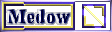










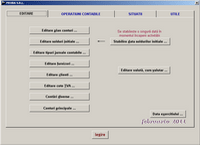 Modul de lucru în secţiunea "Contabilitate".
Modul de lucru în secţiunea "Contabilitate". 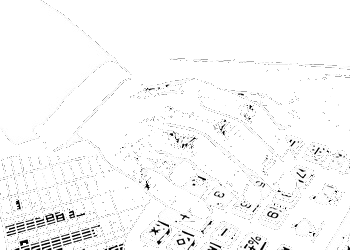 Modul de lucru este simplu: "Adăugare" - se deschide
o fereastra
în care
se completează pe rând:
Modul de lucru este simplu: "Adăugare" - se deschide
o fereastra
în care
se completează pe rând: